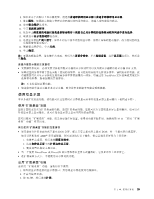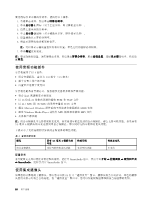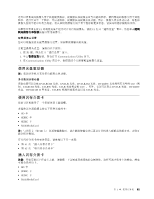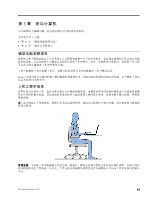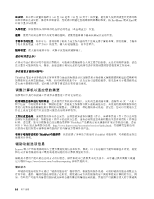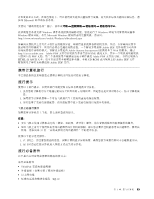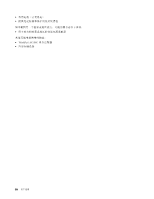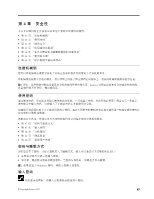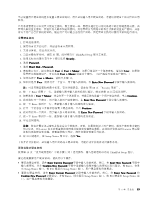Lenovo ThinkPad Edge E425 (Simplified Chinese) User Guide - Page 60
调整计算机以适应您的需要, 辅助功能选项信息
 |
View all Lenovo ThinkPad Edge E425 manuals
Add to My Manuals
Save this manual to your list of manuals |
Page 60 highlights
510 至 760 毫米(20 至 30 Fn+Home 键或 End ThinkPad 43 ThinkPad Web http://www.lenovo.com/accessories/services/index.html ThinkPad ThinkPad Lenovo http://www.lenovo.com/healthycomputing 44

显示屏
:显示屏应放置在视距为 510 至 760 毫米(20 至 30 英寸)的位置。避免因头顶照明或室外光源导致
的显示屏眩光或反射。保持显示屏清洁,亮度调节到能让您清晰看到屏幕的程度。按 Fn+Home 键或 End 键
以调节显示屏亮度。
头部位置
:保持您的头部和颈部处在舒适的笔直(垂直或直立)位置。
座椅
:使用具有舒适靠背且高度可调的座椅。请使用座椅调节器来获取最合适的坐姿。
手臂和手的位置
:如果可行,请利用椅子的扶手或工作台面的某个区域支撑手臂的重量。保持前臂、手腕和
手处在放松笔直(水平方向)的位置。输入时轻触键盘,而不要重击。
腿部位置
:使大腿与地面平行,双脚平放在地面或脚凳上。
旅
行
时
该
怎
么
办
?
在移动中或在临时环境中使用计算机时,可能难以遵循最符合人体工程学的坐姿。无论采用何种坐姿,请设
法注意尽可能多的技巧。例如,坐姿正确并利用充足的光线将有助于保持满意的舒适程度和工作效率。
存
在
视
觉
方
面
的
问
题
吗
?
ThinkPad 笔记本计算机的显示屏旨在符合最高的标准设计以及提供易于观看而又使眼部感到舒适的清晰鲜明
的图像和宽大明亮的画面。当然,长时间将视线集中于一点肯定会引起眼睛疲劳。如果您有关于眼部疲劳或
看东西不舒服的问题,请向视力护理专家请教以获得适当建议。
调整计算机以适应您的需要
请参考以下技巧以提高工作效率并使您在工作时更加舒适:
经常调整坐姿和进行短暂休息
:坐着使用计算机的时间越长,良好的坐姿就越重要。遵循第 43 页 “人机工
程学信息”中的说明和采取“积极的坐姿”是避免工作姿势导致不适的最佳办法。自觉地稍微调整姿势和经
常进行短暂休息是健康使用计算机的关键因素。计算机是一种轻便的移动系统;请记住,您可以方便地在工
作台上改变它的位置以适应您可能要改用的多种姿势。
工作区设置选项
:请熟悉您的所有办公家具,这样您就知道如何调整工作台、座椅和其他工作工具以适应您
的喜好让您感到舒适。如果您的工作区不是设在办公室,请务必特别注意采取积极的坐姿并利用好工作休息
时间。请注意,您可以根据自己的需要选用多种 ThinkPad 产品解决方案来调整和扩展计算机的功能。请访
问以下 Web 站点查看部分选项:http://www.lenovo.com/accessories/services/index.html。仔细研究您的选项
以获得可提供所需可调整性和功能的扩展坞解决方案和外部产品。
有利于增加舒适度的 ThinkPad
ThinkPad
ThinkPad
ThinkPad 功能部件
:我们提供了多种易于使用的 ThinkPad 功能部件,可帮助您更舒适
地使用计算机。
辅助功能选项信息
Lenovo 致力于帮助有障碍的人士更方便地使用信息和技术。因此,以下信息提供了能帮助那些在听觉、视觉
和行动方面有限制的用户最有效地利用他们的计算机体验的方法。
辅助技术使用户能以最适合的方式访问信息。操作系统中已提供其中此类技术,并可通过供应商购买或通
过万维网 http://www.lenovo.com/healthycomputing 获取其他技术。
辅助技术
一些辅助功能选项技术可通过“辅助功能选项”程序获得。根据您的操作系统,可用的辅助功能选项数目会
有所不同。通常,辅助功能选项增强了在听觉、视觉或行动方面有限制的用户浏览和使用计算机的方法。例
如,有些用户可能不具备使用鼠标或选择组合键所需要的精细运动技能。其他用户可能需要较大的字体或高
44
44
44
44
用户指南